有的lol玩家在使用win11的时候,遇到了win11玩lol无缘无故切回桌面的问题,这可能是我们不小心开启了多窗口导致的,也有可能是桌面文件太多,下面就跟着小编一起来看看应该怎么进行解决吧。
【win11常见问题汇总】【安装教程】
方法一:
1、首先我们打开“WeGame”
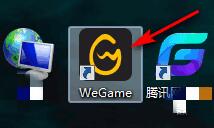
2、点击右上角的头像,进入“我的应用”
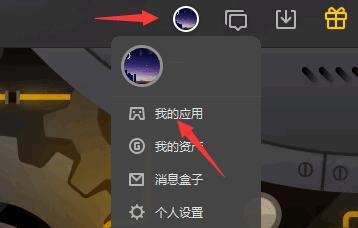
3、接着点击左下角的“辅助设置”
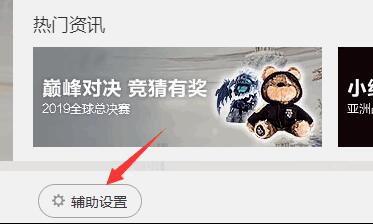
4、在设置中进入“玩法推荐”,将启动模式更改为“无边框”保存即可。

方法二:
1、右键开始菜单打开“运行”
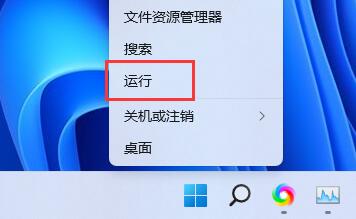
2、在其中输入“regedit”,回车确定打开注册表。
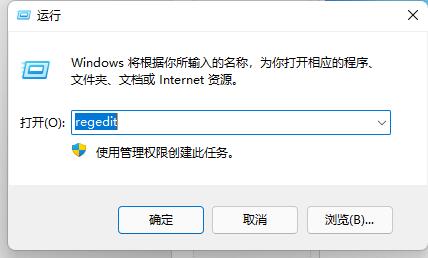
3、接着进入“计算机\HKEY_CURRENT_USER\Control Panel\Desktop”路径
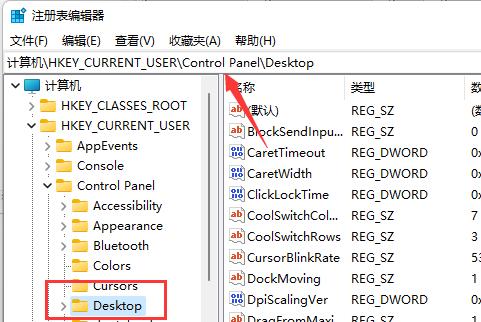
4、双击打开右侧的“ForegroundLockTimeout”文件。
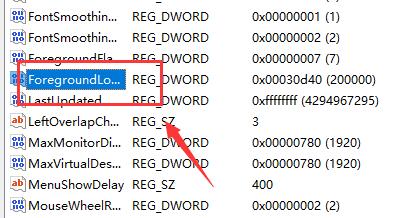
5、将数值数据更改为“30d40”,点击“确定”保存即可解决问题。
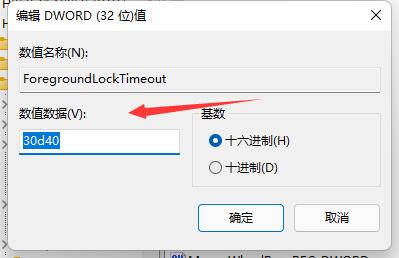
相关文章:win11常见问题汇总 | 玩lol闪退 | 玩游戏自动重启
以上就是win11玩lol无缘无故切回桌面解决方法了,此外,如果在游戏过程中遇到了广告弹窗,也可能会切回桌面,那只要清理流氓软件即可解决。
 iPhone13设置振动模式的教程
iPhone13设置振动模式的教程
手机现在已经成为了用户日常生活中必备的设备了,让用户可以......
阅读 iPhone13查看隐藏视频的教程
iPhone13查看隐藏视频的教程
基本上用户在面对各种各样的手机种类时,大多会选择使用iPh......
阅读 梦幻新诛仙监禁奇遇任务怎么做?
梦幻新诛仙监禁奇遇任务怎么做?
梦幻新诛仙监禁奇遇任务怎么做传说监禁奇缘怎么触发玩家在游......
阅读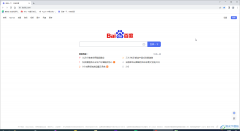 Google浏览器提示保存账号密码的方法教程
Google浏览器提示保存账号密码的方法教程
谷歌浏览器是很多小伙伴都在使用的一款软件,在其中我们可以......
阅读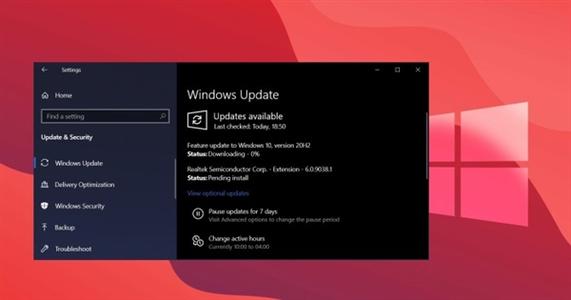 Windows10安全更新KB4535680的安全启动(DBX)
Windows10安全更新KB4535680的安全启动(DBX)
微软已经发布了更新KB4535680 1月12日,2021年它是安全启动(DBX),它......
阅读 QQ音乐扑通房间怎么进入
QQ音乐扑通房间怎么进入 索尼发布 DualSense 无线控制
索尼发布 DualSense 无线控制 台积电公布2022Q1营收:营
台积电公布2022Q1营收:营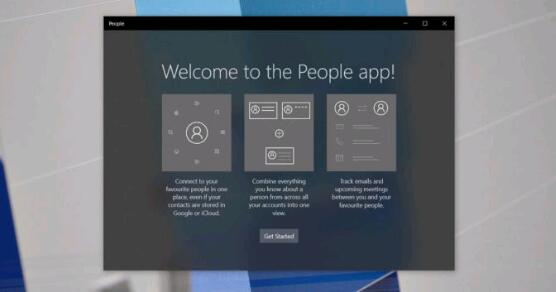 Windows10的``人脉''
Windows10的``人脉'' Windows10:即将推出AAC编解
Windows10:即将推出AAC编解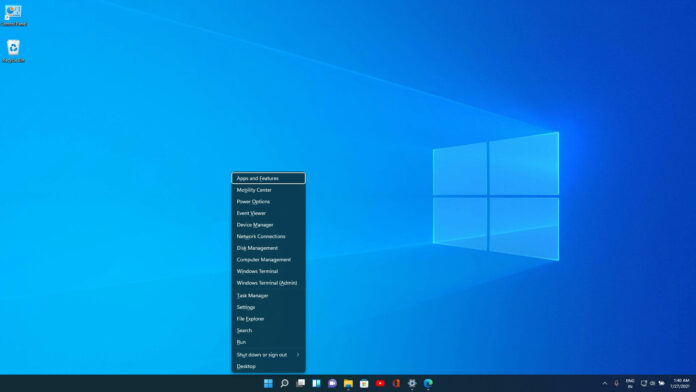 windows11 恢复 Win+X 菜单访问
windows11 恢复 Win+X 菜单访问 谷歌在10天内揭露了未修补
谷歌在10天内揭露了未修补 云闪付如何查询卡内余额
云闪付如何查询卡内余额 口袋学院物语2社团怎么玩
口袋学院物语2社团怎么玩 原神辞行久远之躯壶天任
原神辞行久远之躯壶天任 游戏王大师决斗有中文吗
游戏王大师决斗有中文吗 希捷发布 20TB SkyHawk AI 硬盘
希捷发布 20TB SkyHawk AI 硬盘 gtx1080ti显卡性能详细评测
gtx1080ti显卡性能详细评测 ipados16支持机型介绍
ipados16支持机型介绍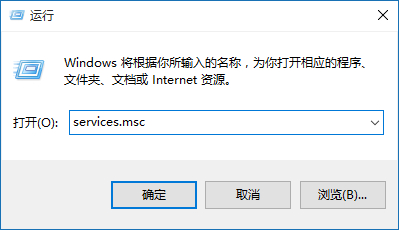 Win7系统查看服务的信息的
Win7系统查看服务的信息的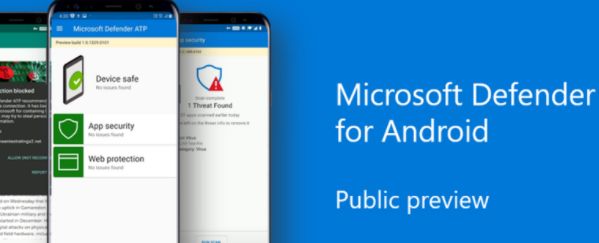 如何在Windows11上使用Micr
如何在Windows11上使用Micr movavi video converter给视频添
movavi video converter给视频添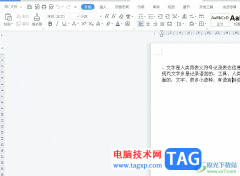 wps文档设置一行固定字
wps文档设置一行固定字 WPS Excel中计算13%税率的税
WPS Excel中计算13%税率的税 抖音点赞量可以换钱吗-抖
抖音点赞量可以换钱吗-抖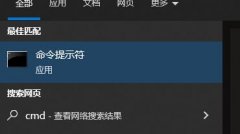 0x80073712 组件存储已损坏解
0x80073712 组件存储已损坏解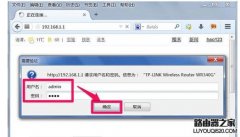 无线路由器怎么设置IP地址
无线路由器怎么设置IP地址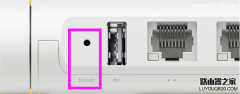 小米路由器Mini恢复出厂设
小米路由器Mini恢复出厂设
win7系统是一款受到多人喜爱的精品系统,这款系统使用起来非常的棒。很多的用户们不能在电脑上直接进行系统的安装,就需要使用到U盘来安装系统,在本站下载的win7系统到底需要怎么安装呢...
次阅读
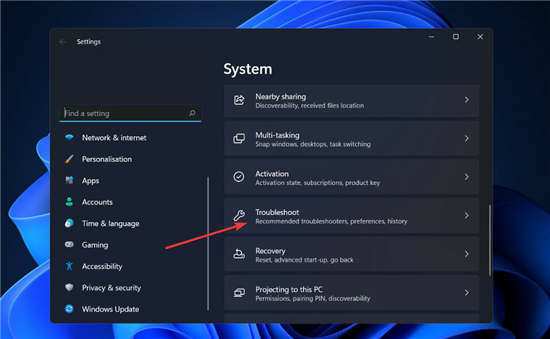
如果您尝试安装 Windows 更新但无法安装,则可以想象更新过程因计算机问题而失败并显示错误代码 0xc8000222。 该问题可能由多种困难引起,包括错误的 Windows 更新文件...
次阅读
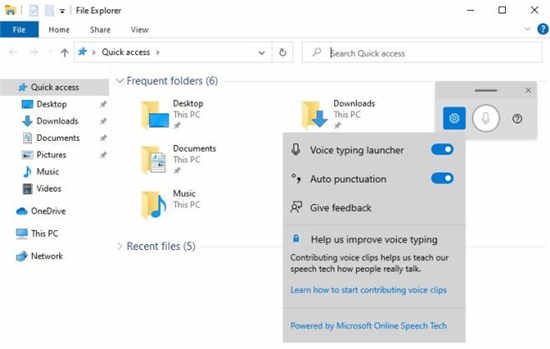
Windows 10:Microsoft正在当前的Insider版本中测试Voice Launcher 位于雷德蒙德的微软公司目前正在将一些最初为Windows 10X设计的功能集成到其桌面操作系统的最新Ins...
次阅读
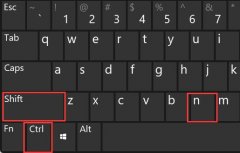
有的用户想要快速创建文件夹,但是不知道win11创建文件夹快捷键是什么,其实我们只需要用键盘快捷键就可以了。...
次阅读
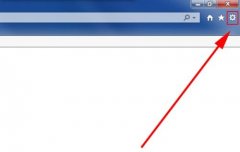
我们在使用win7上网的时候,经常会碰到浏览器主页被锁定了,想要更改主页却更改不了,特别让人头疼。一般这种情况,我们只要在设置中解锁就可以了,也有可能是被第三方软件锁定,解锁...
次阅读
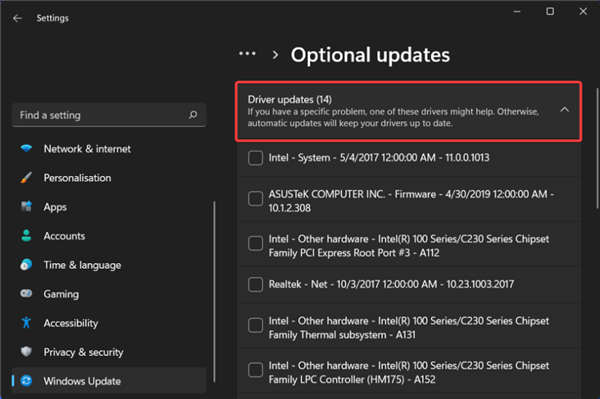
在对错误进行故障排除时,清楚地了解导致错误的因素至关重要。 因此,我们重点介绍了一些可能触发内核安全检查失败错误的最常见原因: ➡ 已损坏的系统文件mda...
次阅读
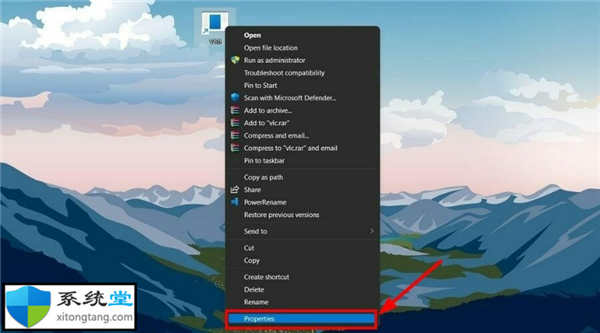
如何在 Windows 11 上运行 VB6 应用程序? 如果您尝试在 Windows 11 PC 上运行 VB6 应用程序并遇到任何阻碍其顺利运行的问题,那么您可以应用一些技巧来使其正常工作...
次阅读

Windows 7更新KB4577051的新增功能适用于Windows 7设备的新的每月汇总 除了Windows 10的累积更新外,本月的Patch Tuesday还带来了Windows 7的每月更新...
次阅读

电脑在使用的时候很多用户在自己不使用电脑的问题,想要设置不待机但是每次电脑都自动待机休眠了,不知道怎么设置,今天小编就给大家带来了详细的教程。...
次阅读
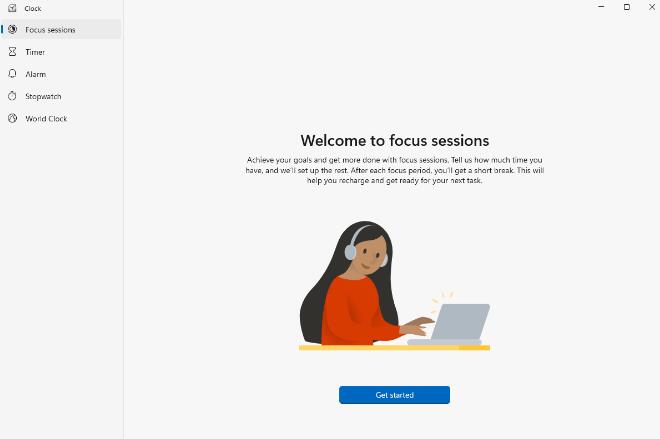
微软本月早些时候公布了其即将推出的win11系统的新焦点辅助功能。该功能现已在最新的 Windows 11 预览版中提供。有足够的理由来看看 Focus Assist 功能,描述它的作用,它...
次阅读
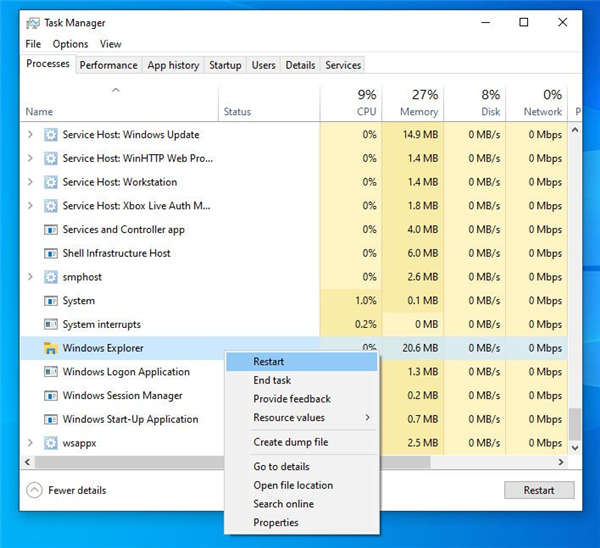
Windows 11 文件资源管理器不工作怎么办? 如果 Windows 11 文件资源管理器不工作、崩溃、冻结或完全停止工作,您可以尝试以下一些不同的修复程序。 最新的 Windows...
次阅读
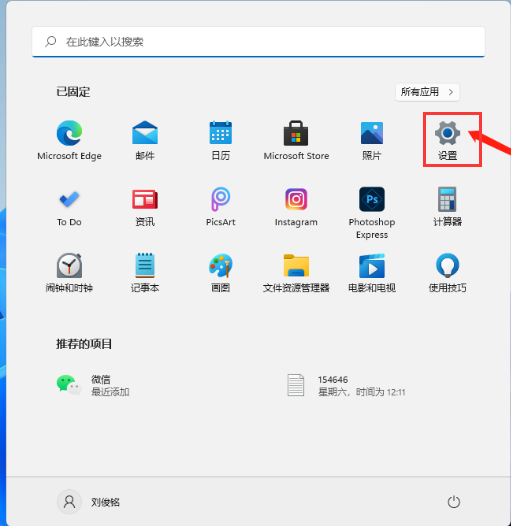
win11临时文件可以删除吗?临时文件删除方法 win11系统之中从开始使用就会不断的产生临时文件,而这些临时文件会占用很多的系统空间,所以很多小伙伴并不知道该如何删...
次阅读

由于旧款戴尔g15预装的是win10系统,所以现在win11推出后,很多用户想知道戴尔g15升级win11会卡吗,其实是不会的,它能够完全满足win11配置需求。...
次阅读

一些用户在win11开机时突然出现了一直转圈,怎么都进不去系统的情况,这可能是因为我们开启了驱动程序强制签名,只要将它关闭就可以了,实在不行还可以选择重装系统,下面就跟着小编一...
次阅读
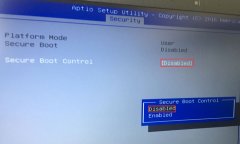
华硕 ZenBook UX330UA 是一款搭载Core i5 处理器,一个锐利13.3英寸1080p屏幕,包含256G的SSD,而且还提供超过10小时的电池寿命,强大的性能和较宽视角,不过由于出厂默认预装win10系统,但是有些用户...
次阅读